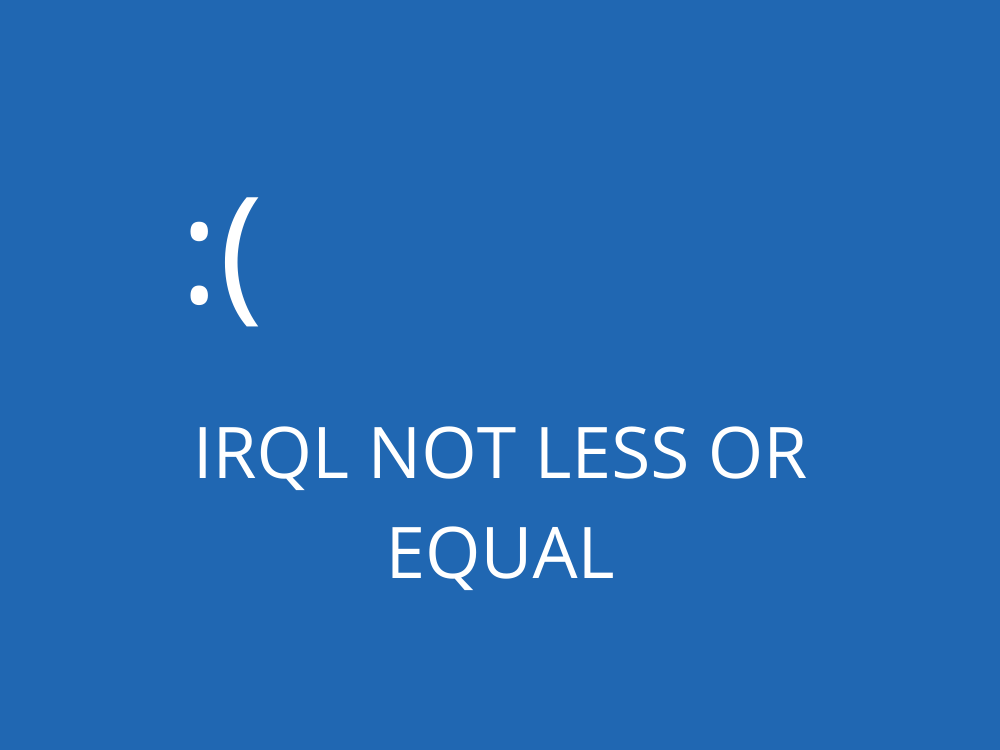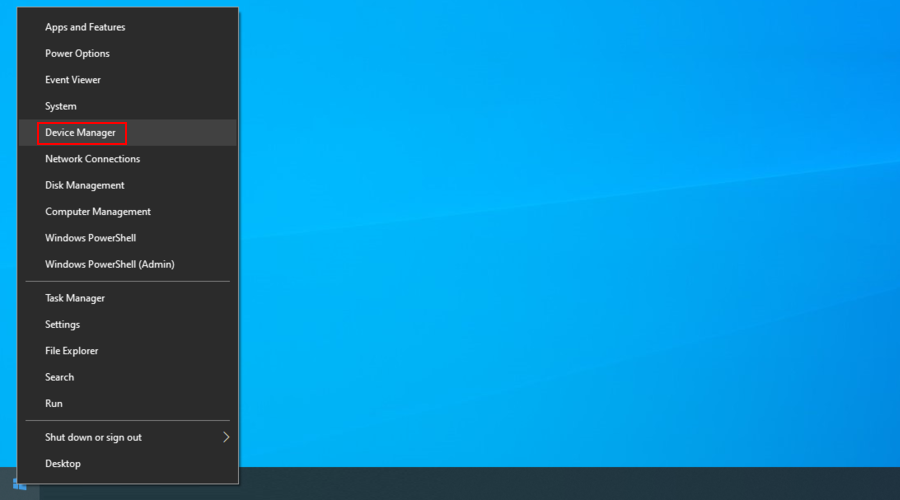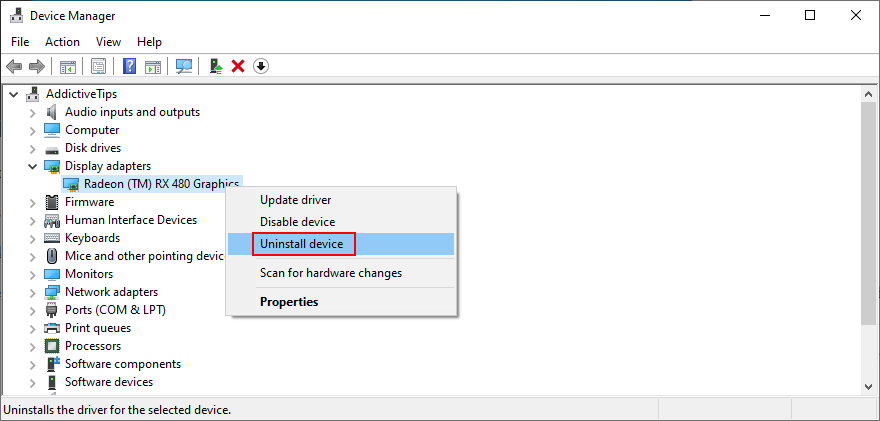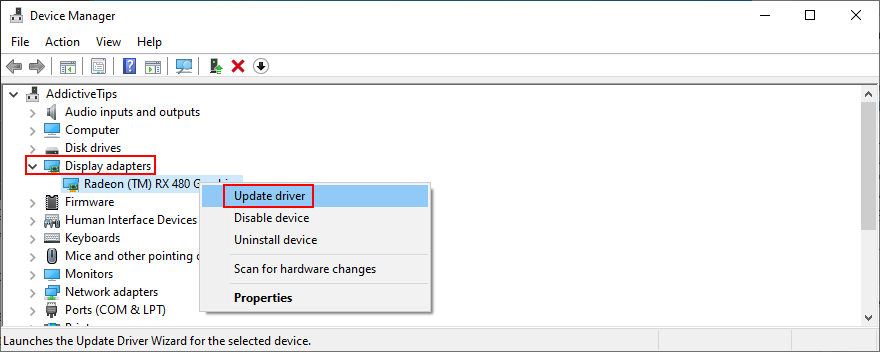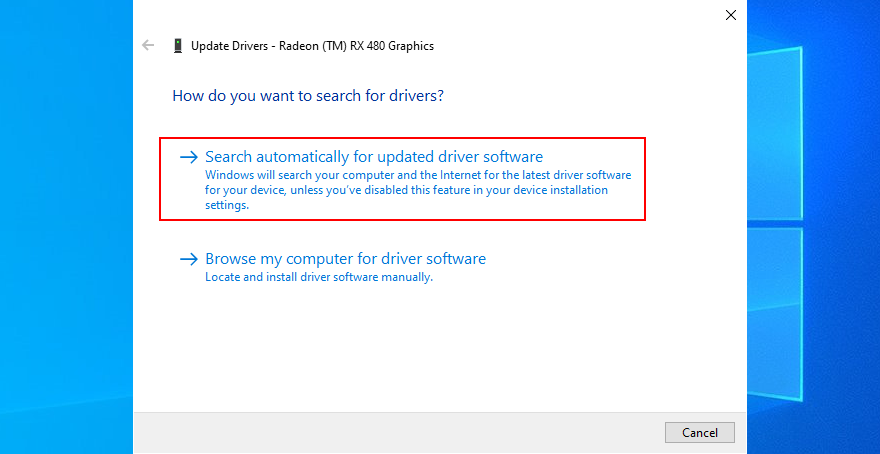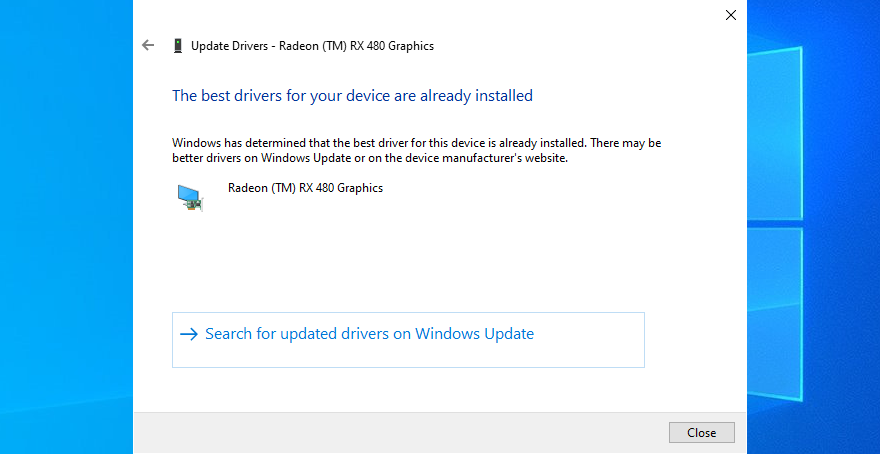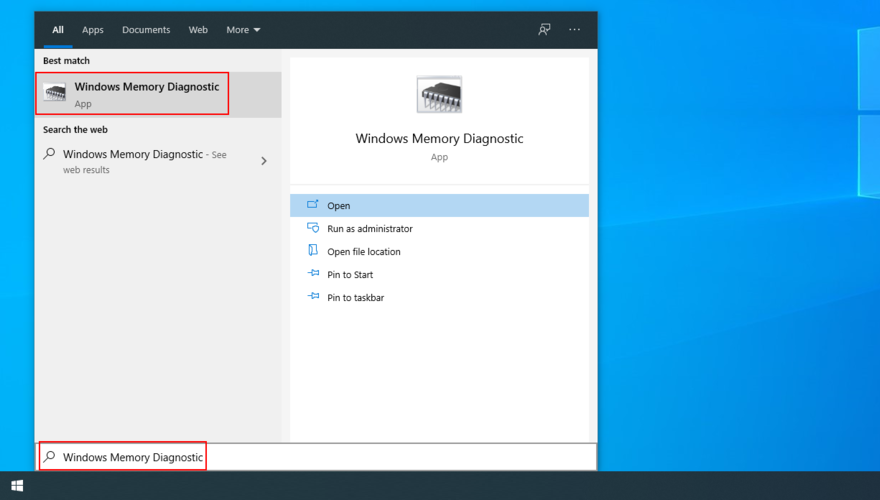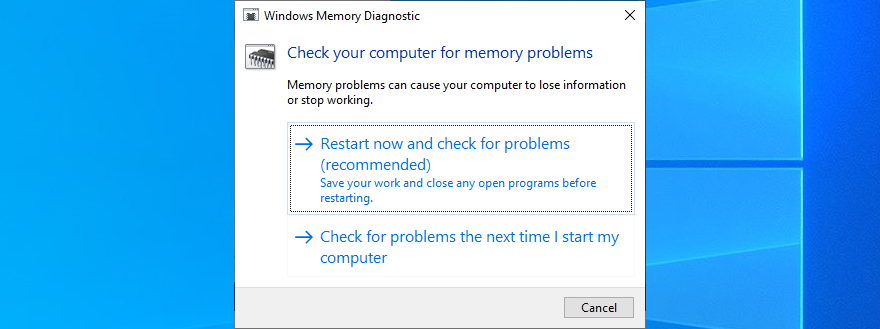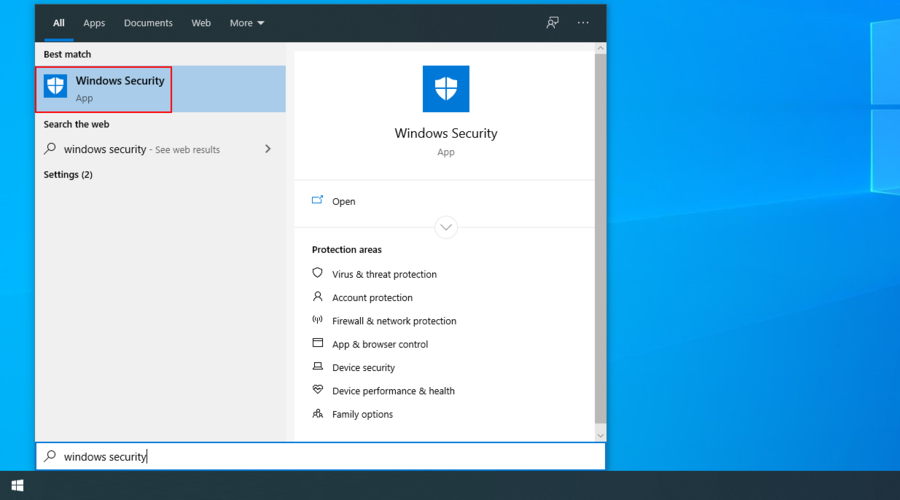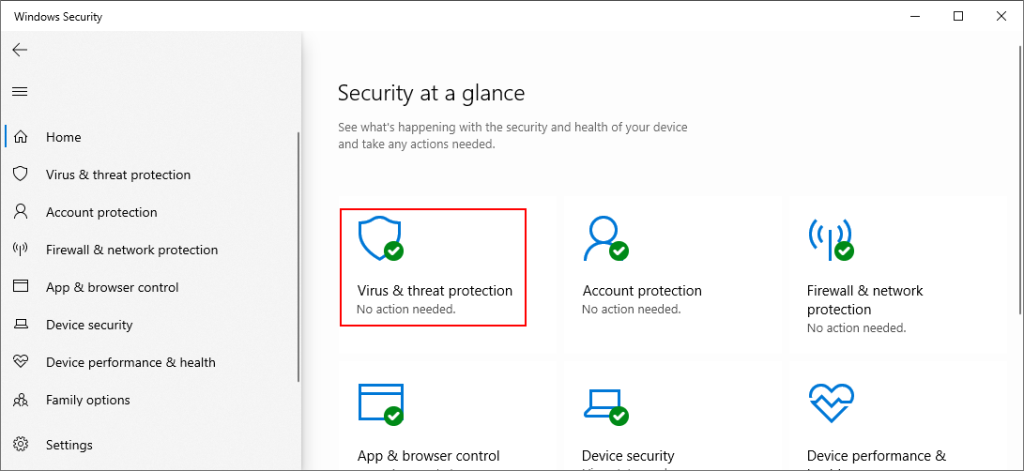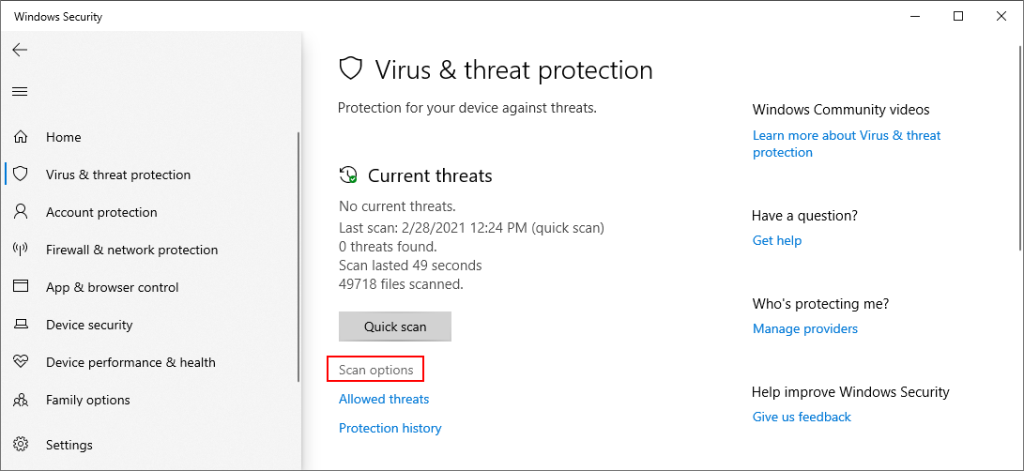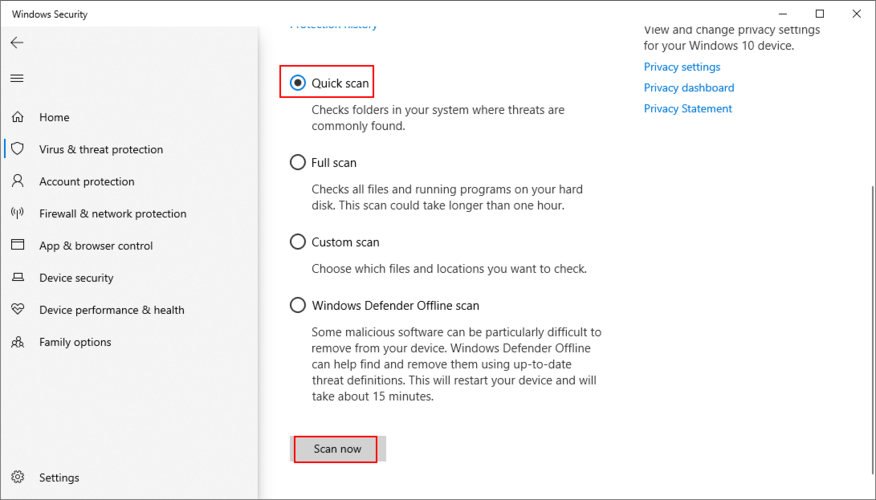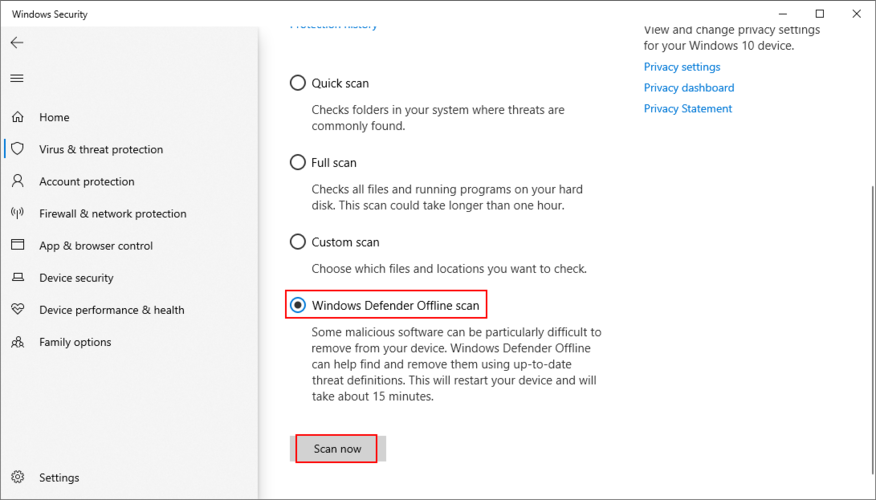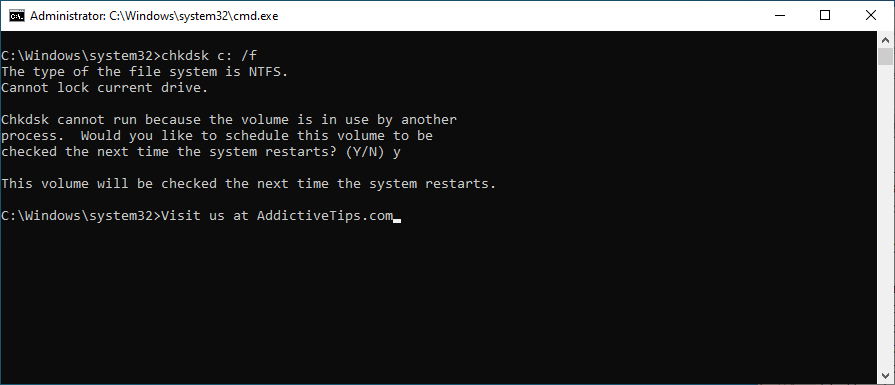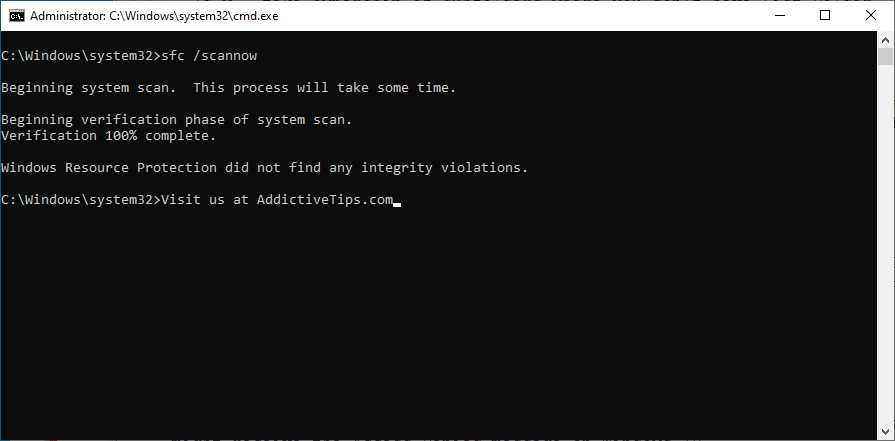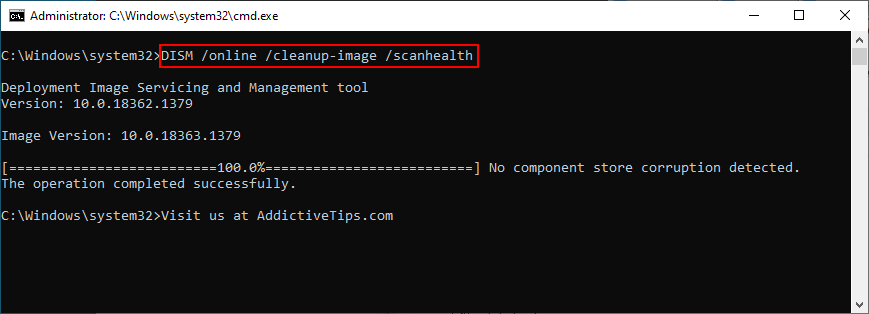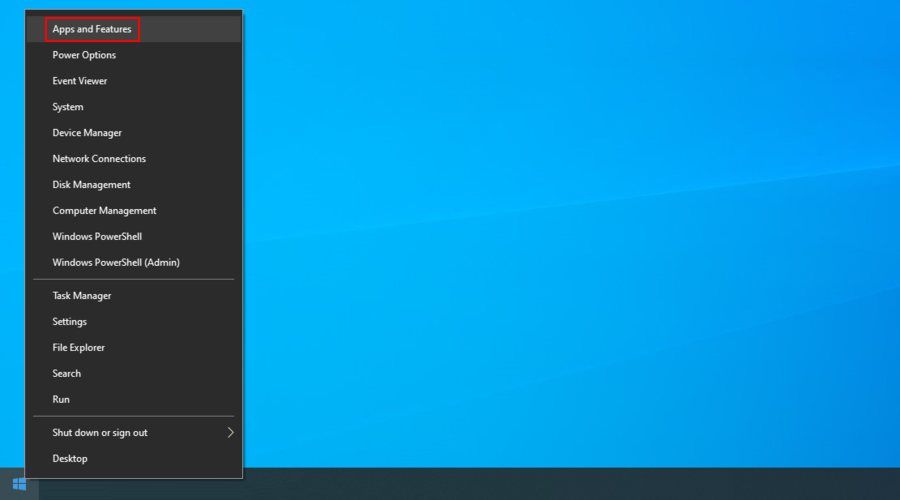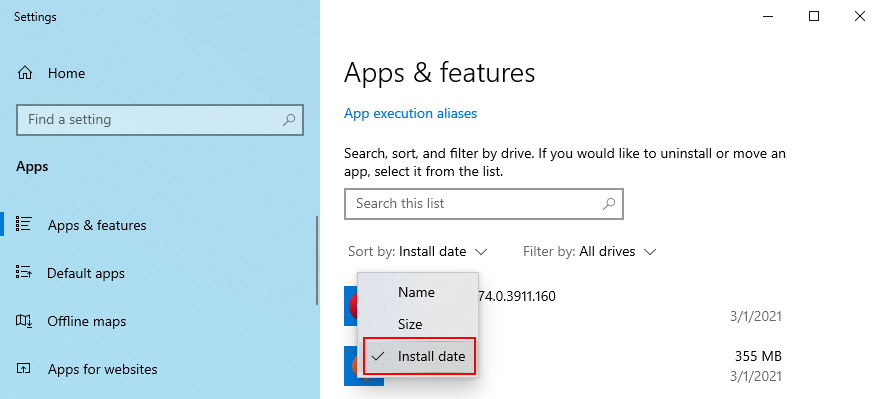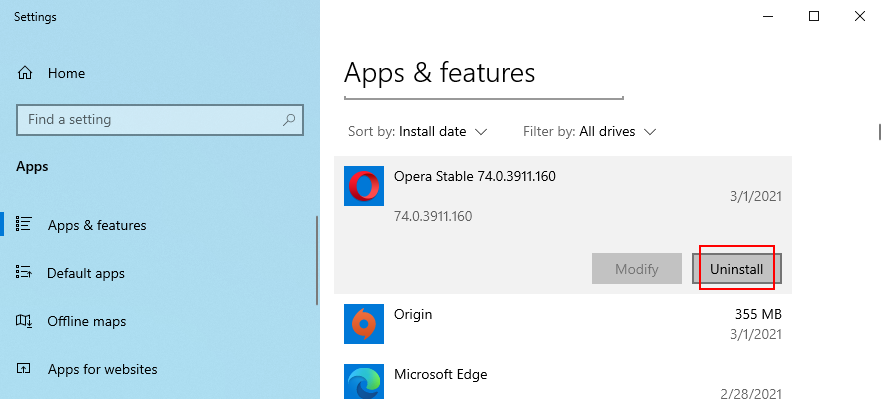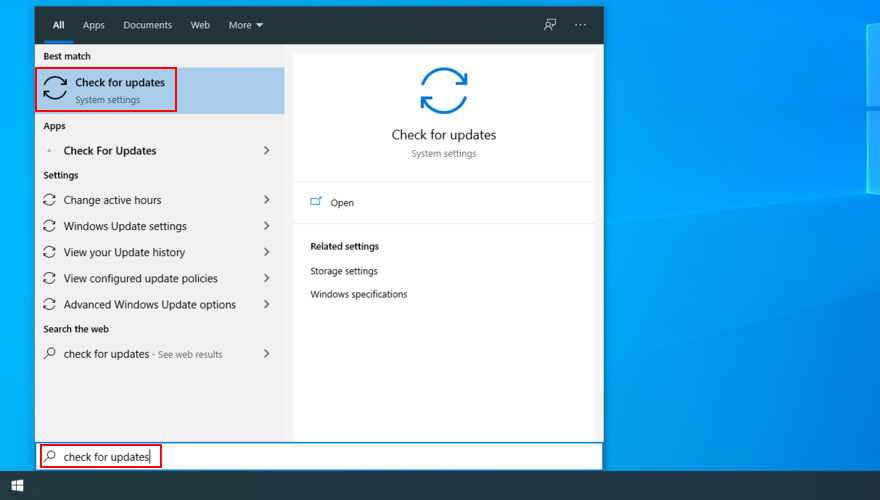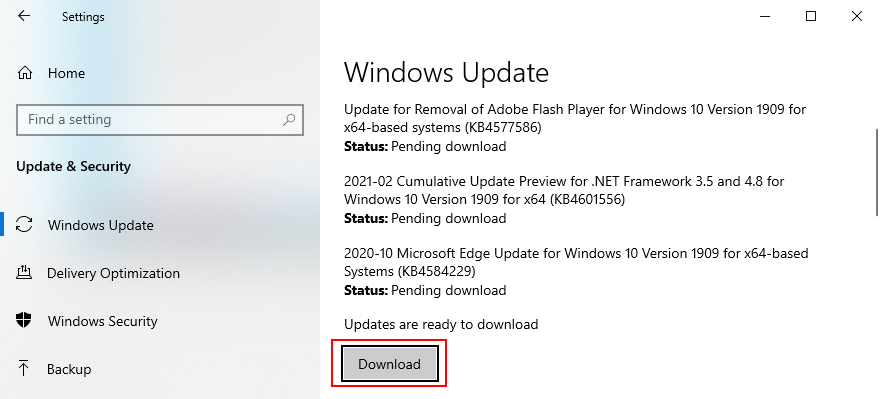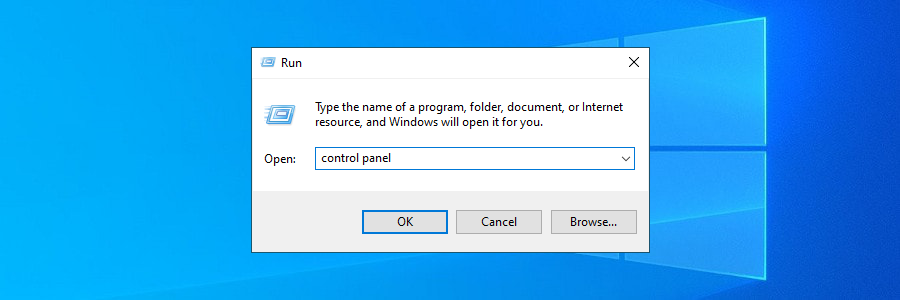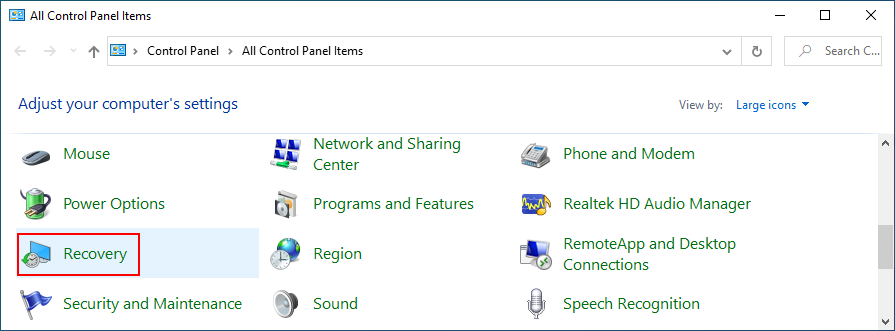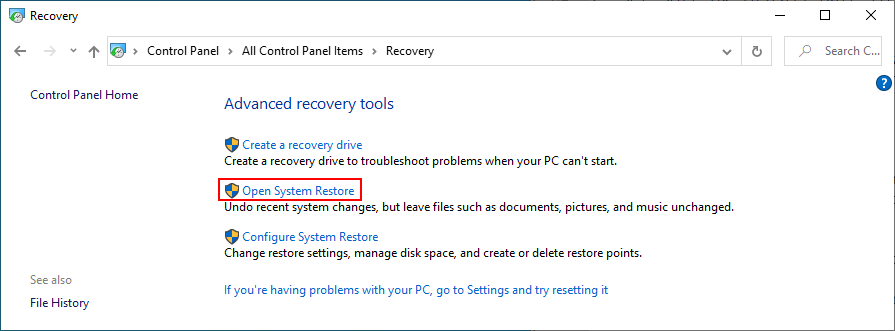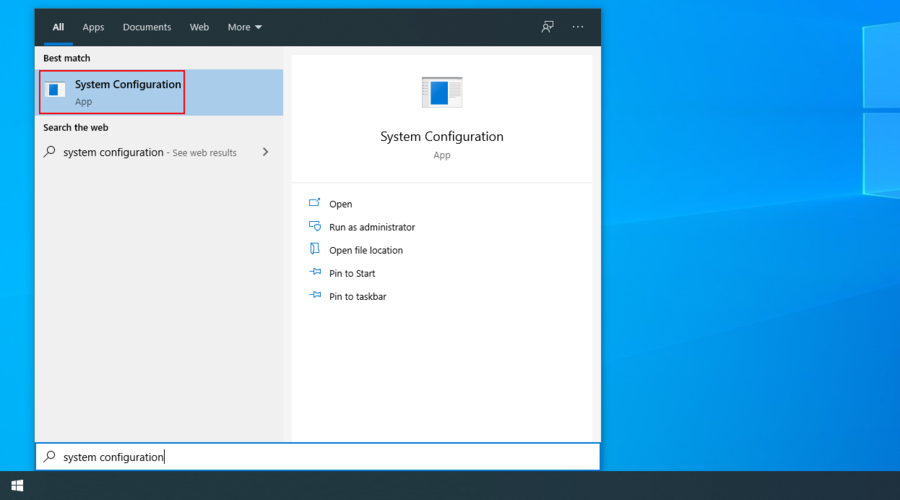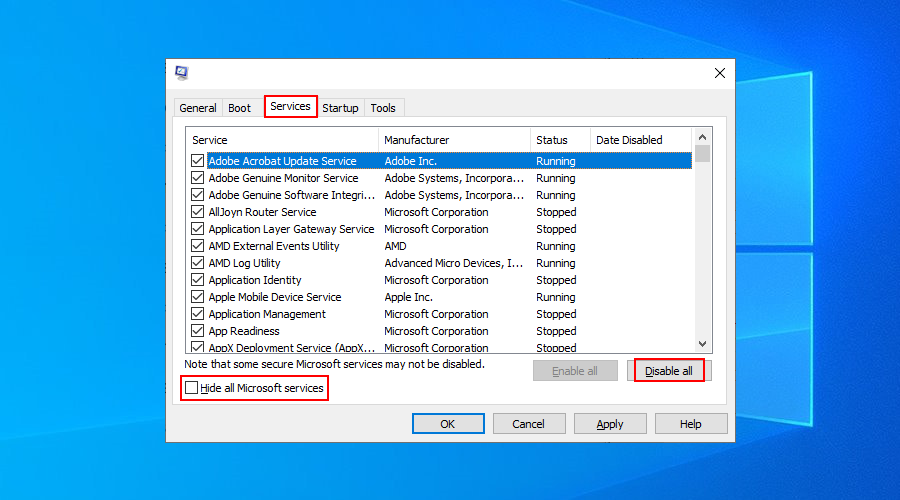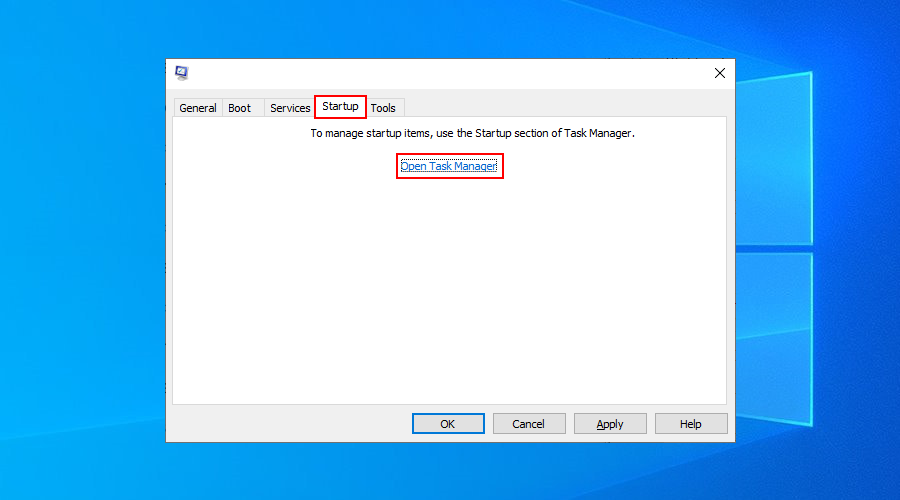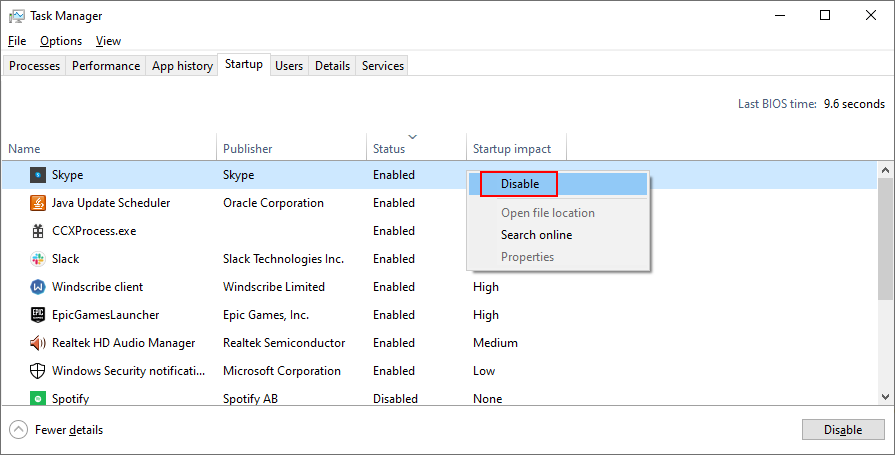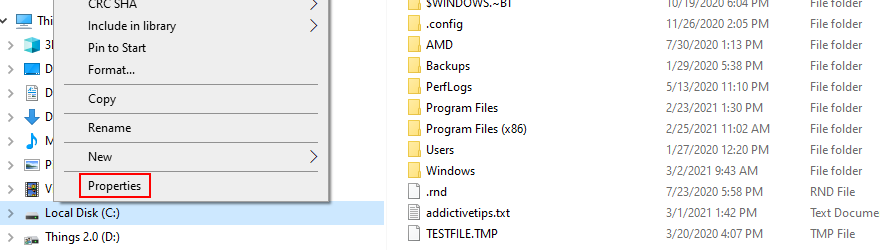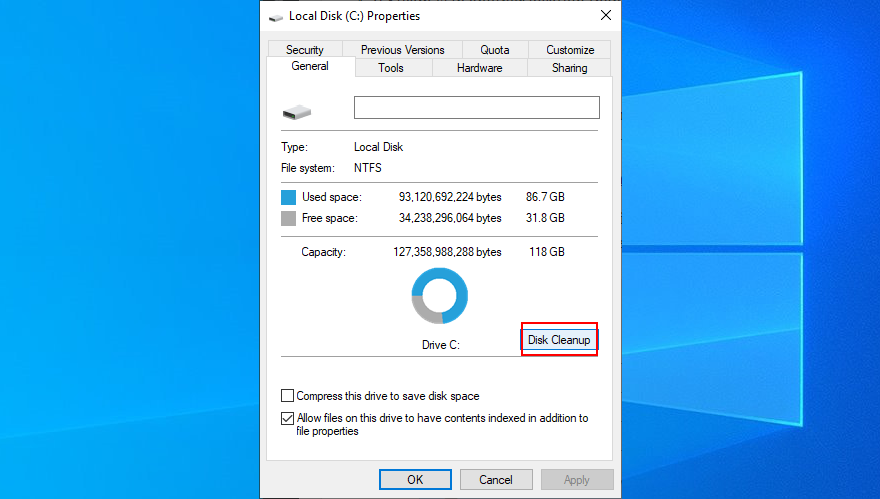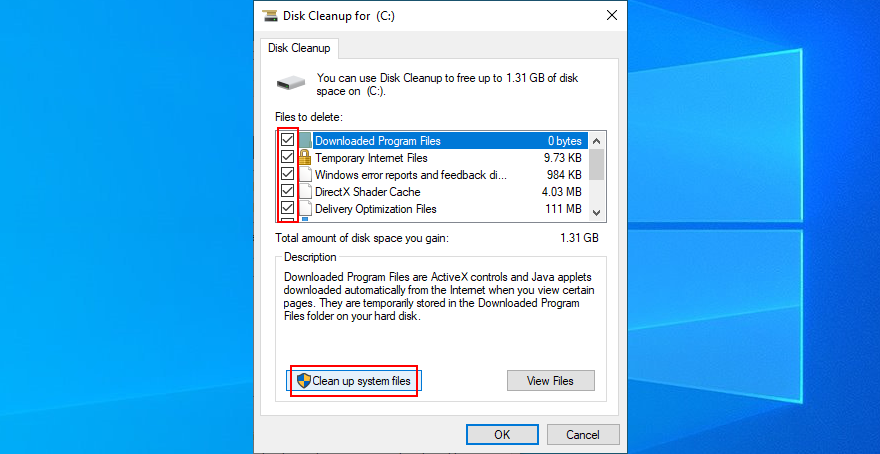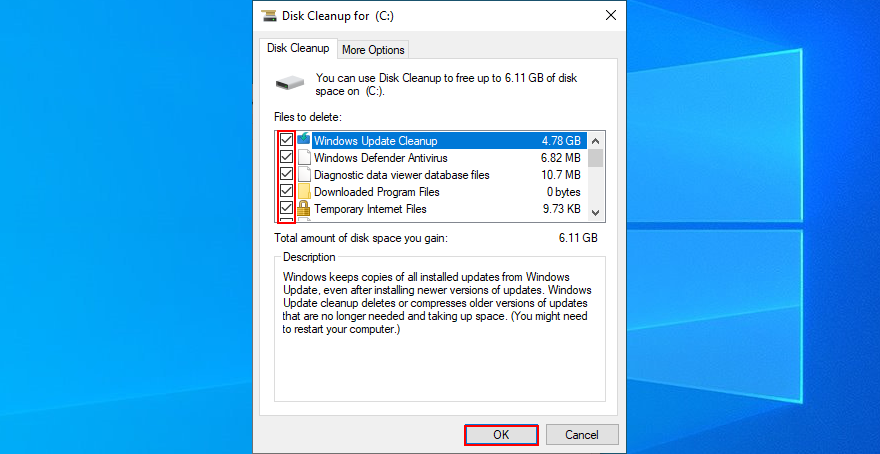IRQL NOT MNIEJ LUB RÓWNE to komunikat o błędzie niebieskiego ekranu śmierci, który może wystąpić w systemach Windows 10, 8.1, 8 i starszych. Zwykle towarzyszy mu kod błędu 0x0000000A.
Jeśli się na nią natkniesz, oznacza to, że nie możesz już korzystać z komputera i musisz naprawić problem przed wznowieniem normalnych czynności.
Kod zatrzymania może być spowodowany wieloma problemami, począwszy od sterowników urządzeń, pamięci i oprogramowania antywirusowego. Czasami towarzyszy mu plik ntoskrnl.exe, który wskazuje na problem z obrazem jądra.
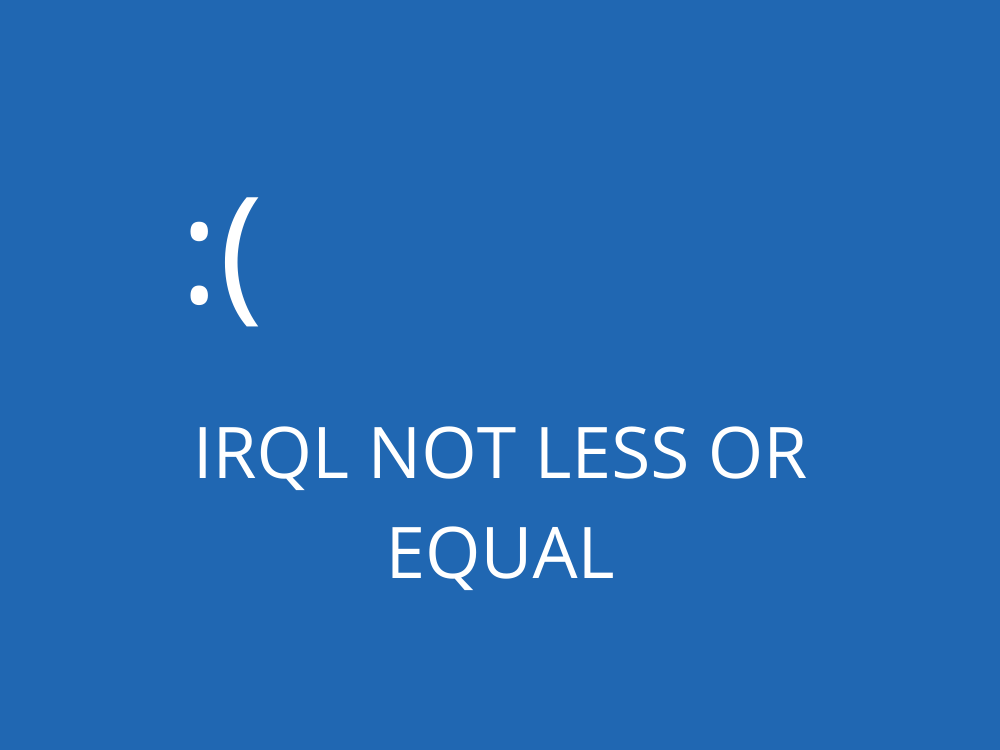
Jak naprawić IRQL NIE MNIEJSZE LUB RÓWNE w systemie Windows 10?
Przed próbą naprawy jakichkolwiek komunikatów o błędach BSOD na komputerze, dobrze jest skonfigurować punkt przywracania systemu . Jest to bezpieczny środek, który pozwala cofnąć zmiany systemu operacyjnego w przypadku popełnienia jakichkolwiek błędów.
Jeśli to możliwe, możesz również utworzyć pełną kopię zapasową, zwłaszcza jeśli chodzi o zapisywanie cennych plików.
1. Sprawdź swoje sterowniki
Nieaktualne i niezgodne sterowniki mogą powodować błędy BSOD na komputerach z systemem Windows, w tym kod zatrzymania IRQL NIE MNIEJSZE LUB RÓWNE. Możesz jednak to naprawić, sprawdzając i aktualizując sterowniki.
Zainstaluj ponownie sterowniki, wykonując następujące czynności:
- Kliknij prawym przyciskiem myszy przycisk Start i kliknij Menedżer urządzeń
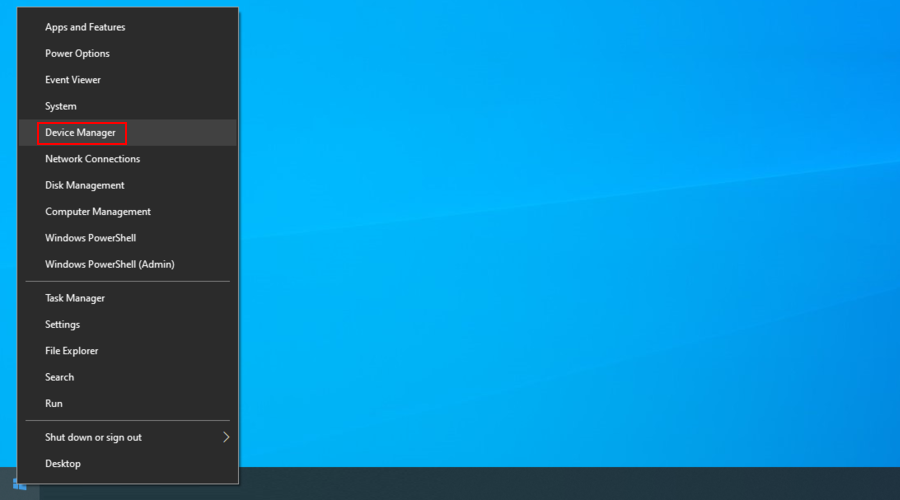
- Wybierz i kliknij prawym przyciskiem urządzenie z listy, a następnie naciśnij Odinstaluj urządzenie
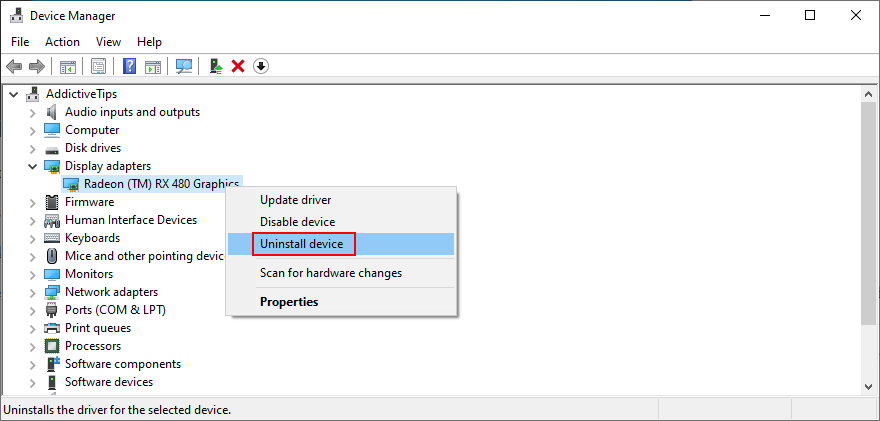
- Postępuj zgodnie z instrukcjami wyświetlanymi na ekranie, aby usunąć urządzenie
- Zrestartuj swój komputer. Windows automatycznie ponownie zainstaluje właściwy sterownik
Możesz użyć narzędzia DriverVerifier firmy Microsoft, jeśli potrzebujesz dodatkowej pomocy w znalezieniu dodatkowych informacji o urządzeniach i sterownikach aktualnie zainstalowanych na komputerze.
Łatwa aktualizacja sterowników:
- W Menedżerze urządzeń kliknij prawym przyciskiem urządzenie i wybierz Aktualizuj sterownik
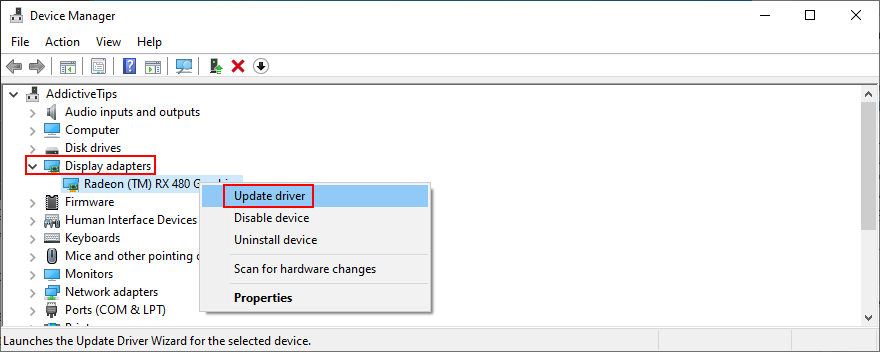
- Kliknij Wyszukaj automatycznie w poszukiwaniu zaktualizowanego oprogramowania sterownika
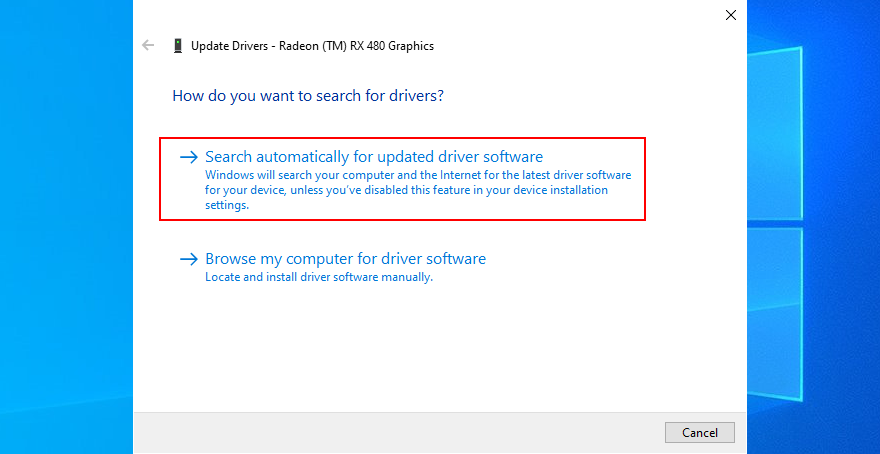
- Jeśli pojawi się komunikat Najlepsze sterowniki dla Twojego urządzenia są już zainstalowane , kliknij Wyszukaj zaktualizowane sterowniki w witrynie Windows Update
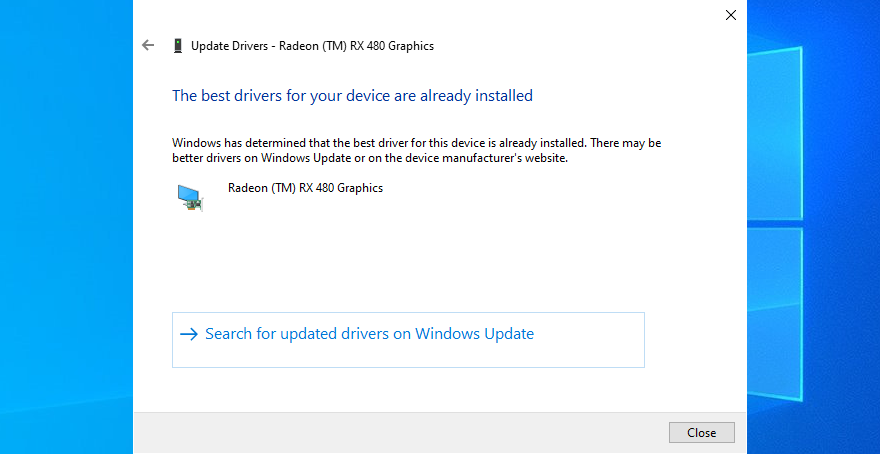
Usługa Windows Update może nie znaleźć nowszych wersji sterowników do pobrania i zainstalowania. W takim przypadku musisz odwiedzić witrynę producenta swojego urządzenia i samodzielnie je zdobyć.
Jeśli jednak wolisz prostsze i bezpieczniejsze rozwiązanie, zalecamy skorzystanie z oprogramowania do aktualizacji sterowników . Aplikacja taka jak ta automatycznie wykrywa wszystkie sterowniki na twoim komputerze, w tym te przestarzałe. Następnie znajduje nowsze wersje online, oferując je do pobrania i zainstalowania na komputerze.
2. Sprawdź swoją pamięć
Twój komputer może mieć problemy z kartą RAM. To z kolei może prowadzić do błędów niebieskiego ekranu śmierci w systemie Windows 10, w tym IRQL_NOT_LESS_OR_EQUAL.
Dlatego dobrze jest przeskanować kartę pamięci w poszukiwaniu problemów i jak najszybciej je naprawić. Windows 10 ma wbudowane narzędzie do tego celu, a oto jak z niego korzystać:
- Pamiętaj, aby zawiesić wszystkie aktywne procesy
- Naciśnij klawisz Win , wpisz Diagnostyka pamięci systemu Windows i uruchom tę aplikację
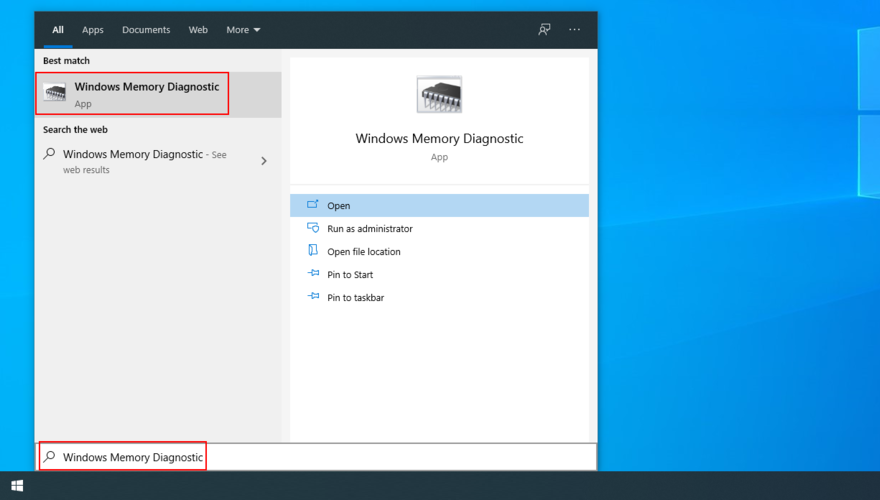
- Kliknij Uruchom ponownie teraz i sprawdź problemy
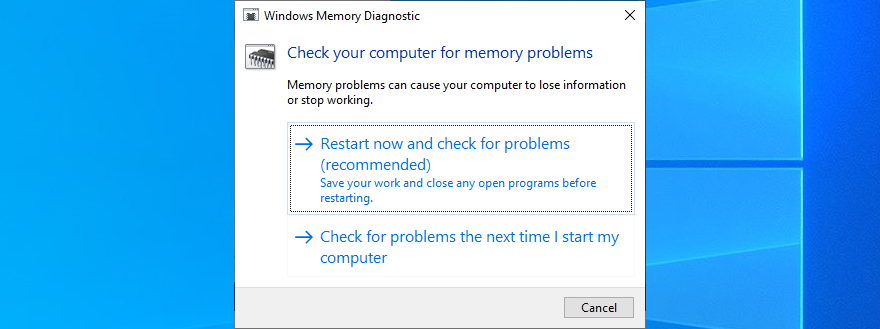
Windows Memory Diagnostic wykona skanowanie podczas następnego rozruchu systemu Windows.
Jeśli chcesz uzyskać więcej informacji na temat pamięci systemowej, powinieneś sprawdzić MemTest, ponieważ zawiera bardziej zaawansowane narzędzia diagnostyczne dla pamięci RAM i procesora.
3. Wyłącz lub odinstaluj oprogramowanie antywirusowe
Silnik czasu rzeczywistego narzędzi antywirusowych innych firm może zakłócać środowisko wykonawcze systemu Windows i obraz jądra, powodując w rezultacie błąd IRQL NIE MNIEJSZE LUB RÓWNE. Aby to naprawić, po prostu wyłącz ochronę w czasie rzeczywistym lub po prostu wyłącz aplikację antymalware.
Jeśli masz zainstalowane dwa lub więcej programów antywirusowych, każdy z własnym silnikiem czasu rzeczywistego, mogą one kolidować, powodując w rezultacie problemy ze stabilnością systemu.
Dobrym pomysłem jest również odinstalowanie wszelkich nieużywanych aplikacji zabezpieczających z urządzenia. Następnie uruchom ponownie komputer, aby sprawdzić, czy nadal otrzymujesz przerażający komunikat o błędzie BSOD.
Jeśli nie masz zainstalowanego rozwiązania antywirusowego innej firmy w systemie Windows 10, oznacza to, że musisz skonfigurować Defender.
Oto jak tymczasowo wyłączyć program Windows Defender:
- Kliknij przycisk Start , wpisz Zabezpieczenia systemu Windows i otwórz tę aplikację
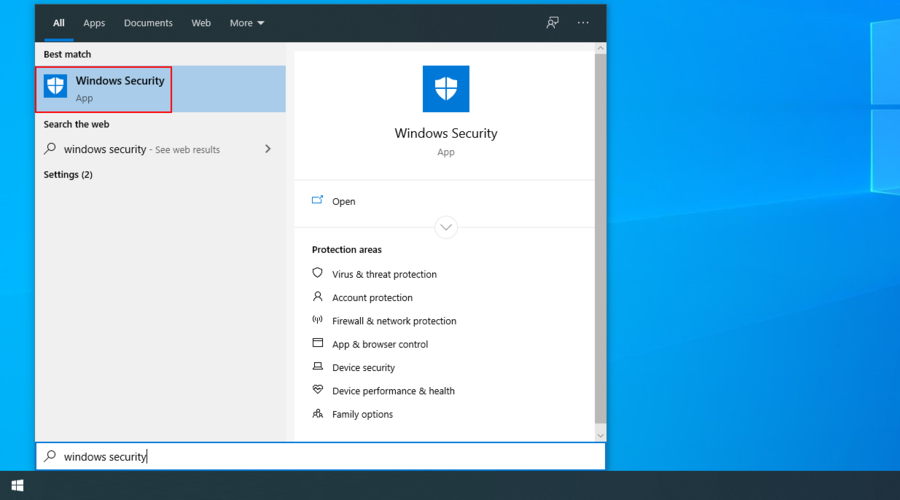
- Wybierz Ochrona przed wirusami i zagrożeniami
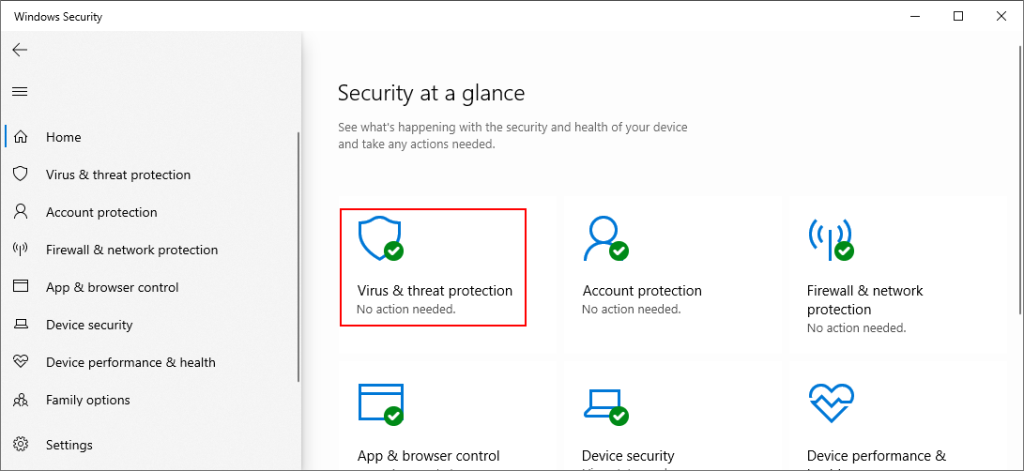
- Kliknij Opcje skanowania
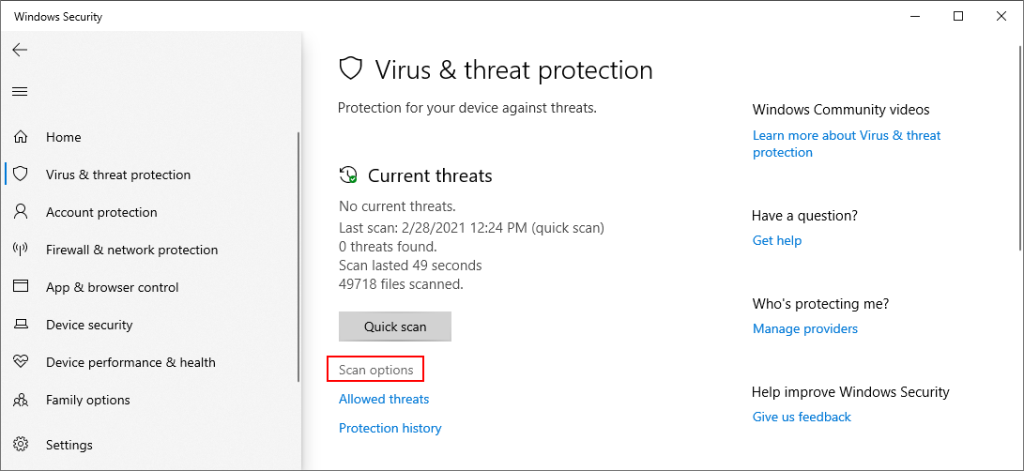
- Wybierz Szybkie skanowanie i kliknij Skanuj teraz
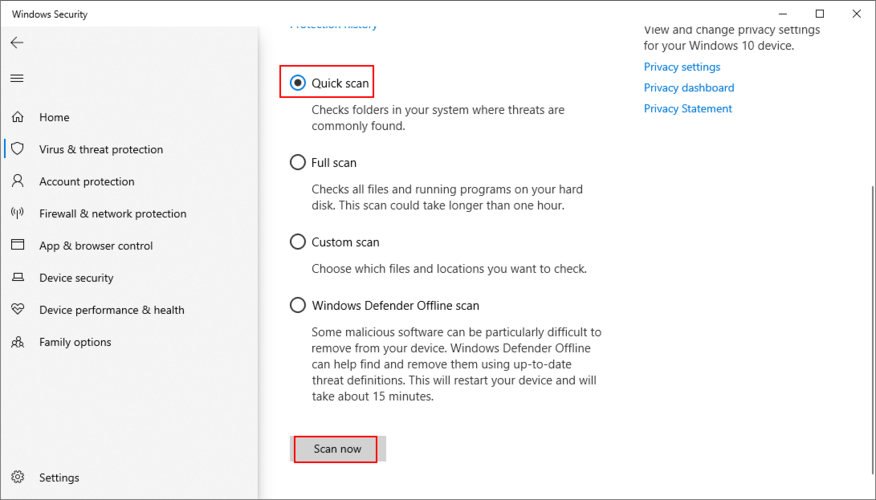
- Jeśli wyniki skanowania nie zwracają żadnych złośliwych agentów, spróbuj ponownie za pomocą skanowania offline programu Windows Defender
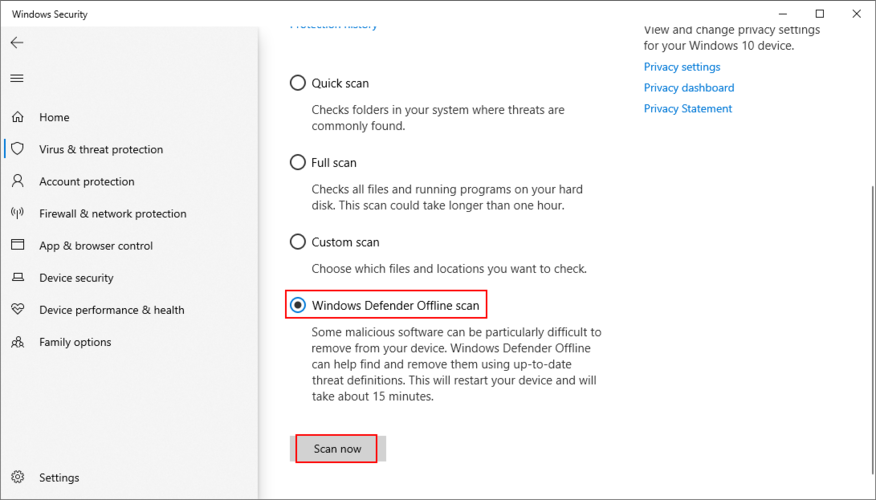
4. Napraw błędy dysku twardego i systemu
Jeśli twój dysk twardy lub system operacyjny nie działa normalnie z powodu uszkodzonych plików, procesów lub usług, powinieneś spodziewać się komunikatów Blue Screen of Death, takich jak IRQL NIE MNIEJSZE LUB RÓWNE.
Możesz jednak rozwiązać problemy z dyskiem twardym, dyskiem SSD i systemem operacyjnym, wprowadzając kilka wierszy kodu w wierszu polecenia, dzięki czemu nie musisz instalować niczego innego na swoim komputerze.
Sprawdź dysk twardy lub dysk SSD pod kątem błędów za pomocą CHKDSK (Sprawdź dysk):
- Otwórz CMD jako administrator
- Jeśli system Windows jest zainstalowany na partycji C :, wpisz
chkdsk c: /f. W przeciwnym razie wymień c:na właściwą partycję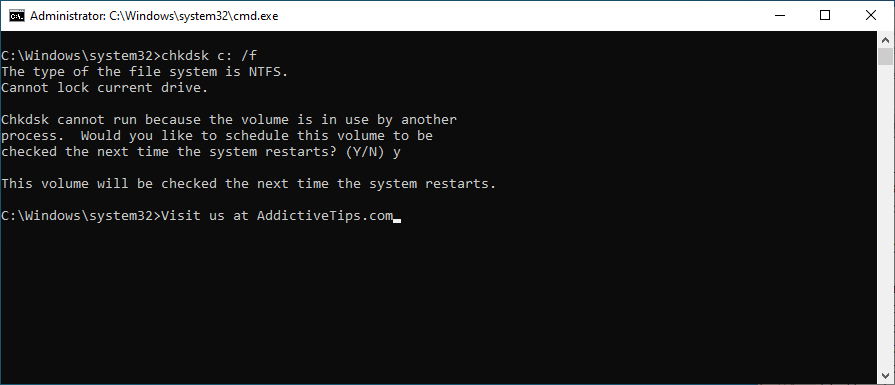
- Poprosi Cię o potwierdzenie harmonogramu CHKDSK przy następnym rozruchu systemu Windows. Wpisz y, aby potwierdzić
- Uruchom ponownie komputer i poczekaj
Narzędzie Check Disk skupia się tylko na błędach dysku twardego, więc naprawi IRQL_NOT_LESS_OR_EQUAL, jeśli błąd tam się pojawił.
Napraw uszkodzone pliki systemowe za pomocą SFC (Kontroler plików systemowych):
- Uruchom wiersz polecenia z uprawnieniami administratora i typem
sfc /scannow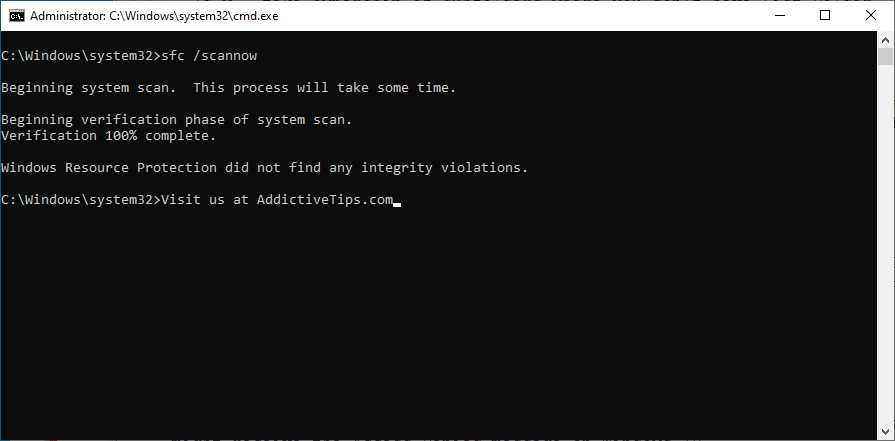
- Poczekaj, aż SFC zakończy sprawdzanie i naprawi naruszenia integralności
- Uruchom ponownie komputer
Narzędzie Kontroler plików systemowych koncentruje się na uszkodzonych plikach systemowych. Jeśli system Windows ma jakiekolwiek brakujące lub uszkodzone pliki, SFC zajmie się nimi. Ale jeśli nie naprawi również błędów BSOD, potrzebujesz czegoś mocniejszego.
Uruchom DISM (obsługa i zarządzanie obrazami wdrożeniowymi):
- Otwórz wiersz polecenia jako administrator i wpisz
DISM /online /cleanup-image /scanhealth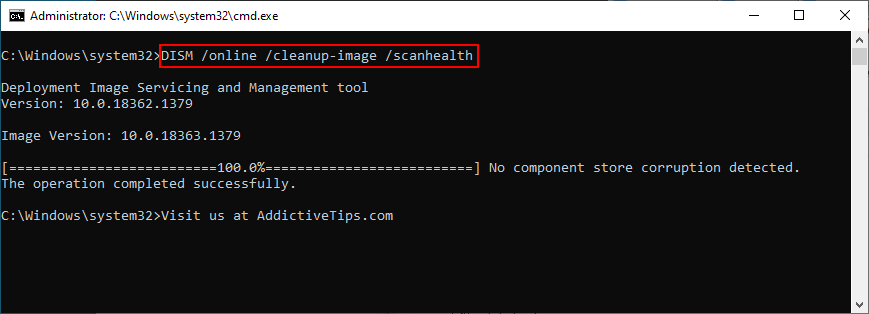
- Jeśli wykryje jakieś problemy, możesz zająć się nimi za pomocą
DISM /online /cleanup-image /restorehealth
- Uruchom ponownie komputer i uruchom CMD z podwyższonymi uprawnieniami
- Wpisz,
sfc /scannowaby uruchomić Kontroler plików systemowych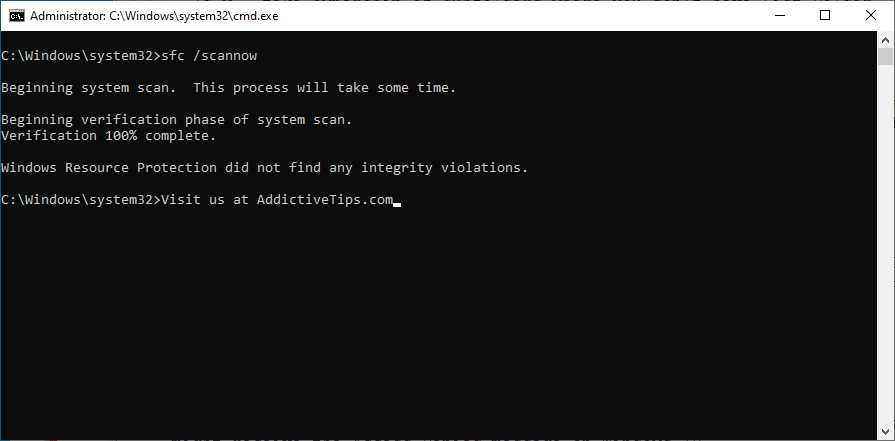
- Uruchom ponownie komputer ponownie
DISM szuka uszkodzonych danych w magazynie komponentów obrazu systemu Windows, co czyni go nieco bardziej inwazyjnym niż SFC. Możesz liczyć na to, że naprawi kod zatrzymania IRQL NIE MNIEJSZE LUB RÓWNE, jeśli ma to coś wspólnego z magazynem komponentów.
5. Odinstaluj ostatnie programy
Jeśli niedawno zainstalowałeś podejrzaną aplikację, która wprowadza zbyt wiele zmian w systemie operacyjnym, może to być powodem, dla którego ciągle pojawiają się błędy BSOD. Na przykład, niektóre rozwiązania antymalware i usługi VPN wywołują IRQL NIE MNIEJSZE ANI RÓWNE.
W takim przypadku najłatwiejszym rozwiązaniem jest usunięcie podejrzanych aplikacji. Oto jak to zrobić:
- Kliknij prawym przyciskiem myszy przycisk Start systemu Windows i przejdź do aplikacji i funkcji
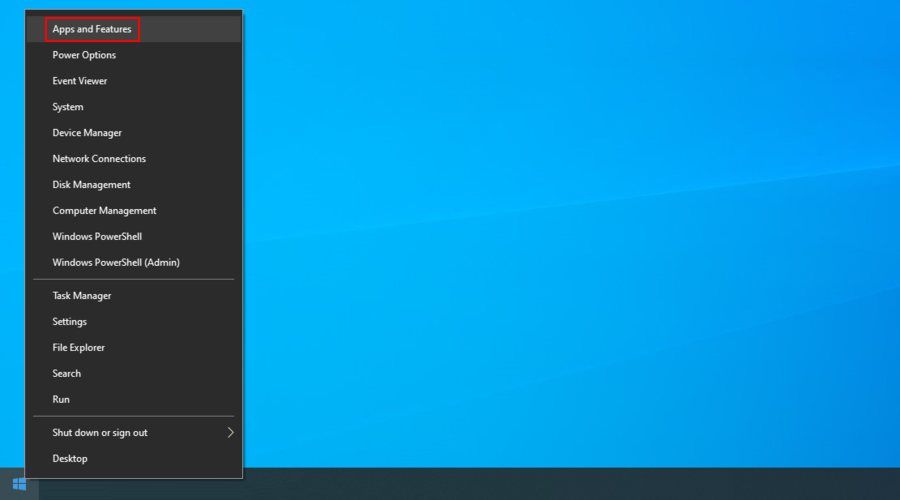
- Kliknij Sortuj według i ustaw datę instalacji, aby wyświetlić ostatnio zainstalowane programy
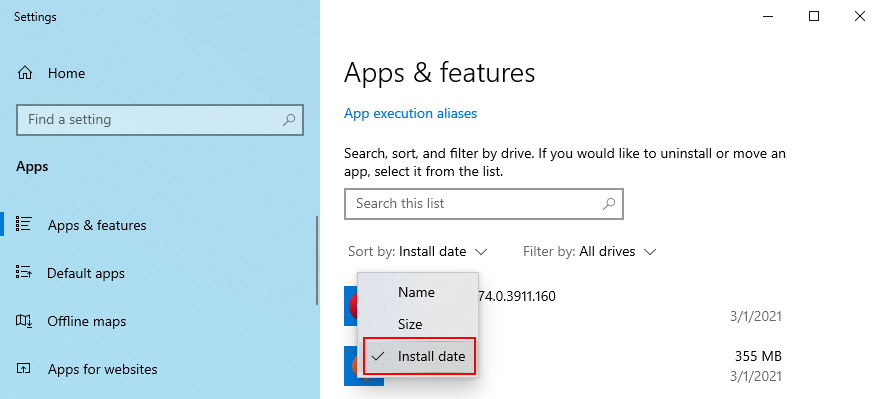
- Wybierz pierwszy program z listy, kliknij Odinstaluj i kontynuuj proces usuwania
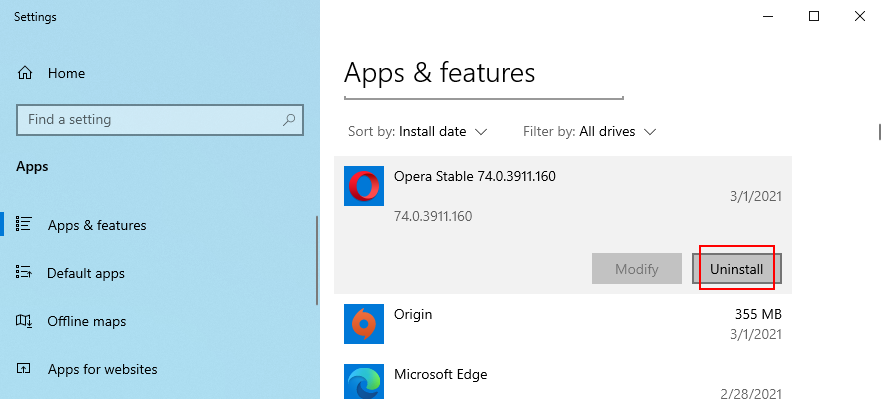
- Jeśli ostatnio zainstalowałeś wiele podejrzanych aplikacji, usuń je wszystkie
- Uruchom ponownie komputer, aby sprawdzić, czy nadal pojawia się komunikat o błędzie BSOD
Jeśli jednak te aplikacje zintegrowały nowe wpisy w rejestrze i zmodyfikowały systemowe pliki DLL podczas ich instalowania, usunięcie ich za pomocą wbudowanego deinstalatora systemu Windows nie wystarczy.
Sugerujemy użycie dedykowanego dezinstalatora aplikacji, który usuwa resztki plików i przywraca domyślne pliki DLL systemu Windows po wyeliminowaniu programu.
6. Zaktualizuj system Windows
Jeśli wyłączysz automatyczne aktualizacje systemu Windows , może to spowodować problemy z komputerem i błędy BSOD, ponieważ Twój system operacyjny nie może już pobierać i instalować ważnych poprawek zabezpieczeń lub poprawek.
Oto jak pobrać aktualizacje systemu Windows:
- Naciśnij klawisz Windows , wpisz Sprawdź aktualizacje i naciśnij Enter
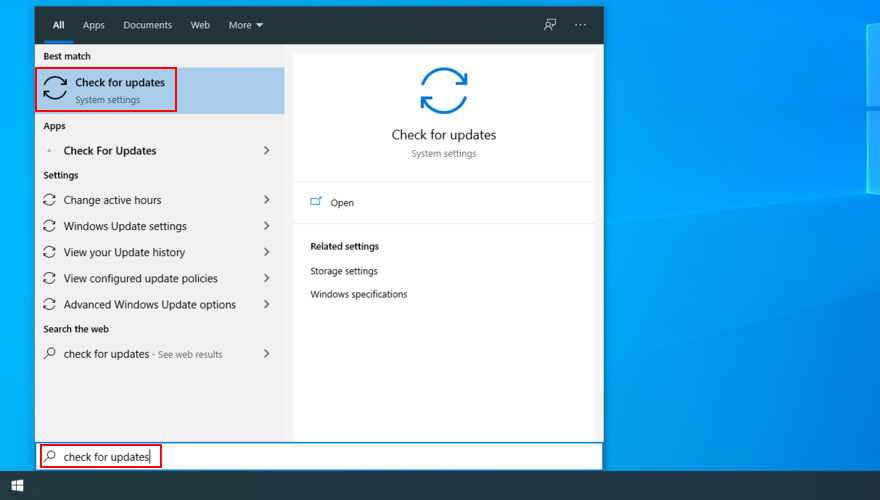
- Jeśli system Windows znajdzie nowe aktualizacje, kliknij Pobierz
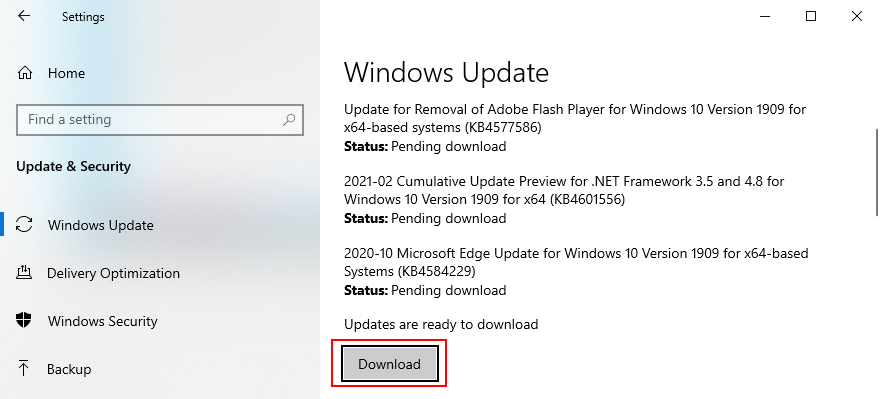
- Uruchom ponownie komputer
7. Usuń i ponownie podłącz swoje urządzenia sprzętowe
Jeśli twoje porty USB są wadliwe, może to prowadzić do błędów BSOD, takich jak IRQL_NOT_LESS_OR_EQUAL. Spróbuj podłączyć urządzenia USB do różnych portów i mieszać je ze sobą.
Co więcej, niektóre komunikaty Blue Screen of Death mogą być spowodowane przez urządzenia sprzętowe, które nie są prawidłowo podłączone do jednostki komputerowej.
Aby to naprawić, musisz wyłączyć komputer i odłączyć wszystkie części sprzętowe, usuwając wszystkie kable i sprzęt. Następnie ostrożnie umieść każde urządzenie z powrotem, zwłaszcza jeśli chodzi o BIOS, grafikę i karty pamięci.
Przy okazji dobrym pomysłem może być sprawdzenie, czy Twój sprzęt jest zgodny z systemem Windows 10 .
8. Użyj odzyskiwania systemu
Tryb odzyskiwania systemu umożliwia przywrócenie systemu Windows 10 do poprzedniego punktu kontrolnego. Tak więc, jeśli IRQL_NOT_LESS_OR_EQUAL został spowodowany przez problem z oprogramowaniem, powinieneś być w stanie szybko to naprawić w ten sposób.
Pamiętaj tylko, że wszelkie nowe aplikacje, które zainstalowałeś, znikną po wycofaniu.
- Zaloguj się jako administrator komputera
- Prasa Win klucz + R , typ panelu sterowania i naciśnij Enter
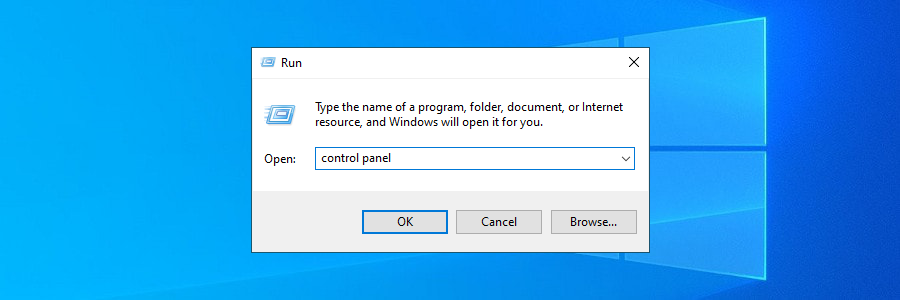
- Kliknij Odzyskiwanie
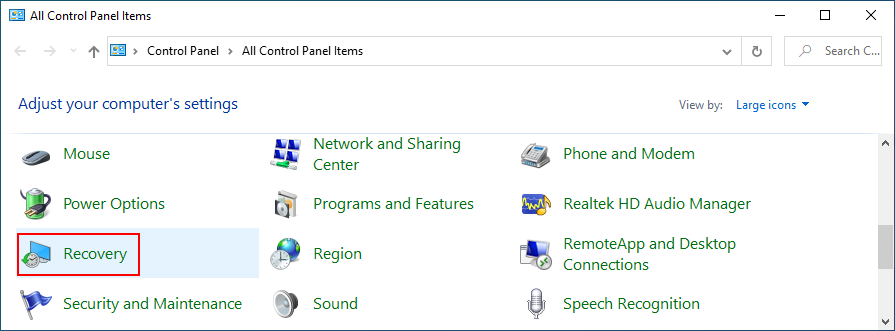
- Kliknij Otwórz przywracanie systemu
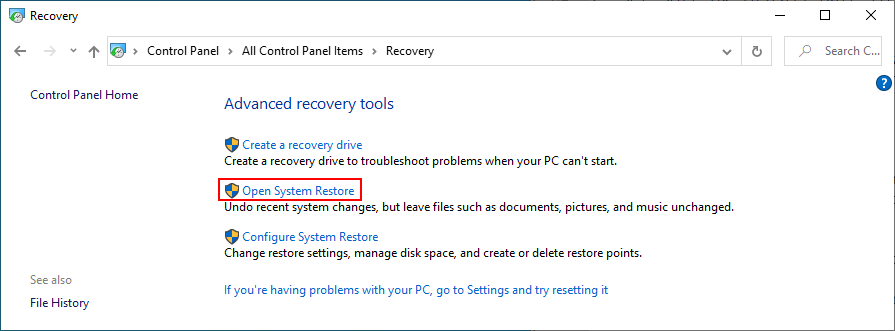
- Wybierz punkt przywracania z listy, która została utworzona, zanim zacząłeś otrzymywać błąd BSOD
- Zrestartuj swój komputer
9. Czysty rozruch systemu Windows
A czystego rozruchu systemu Windows środki uruchamiania systemu Windows 10 przy obciążeniu tylko niezbędne elementy na poziomie oprogramowania, jeśli chodzi o kierowców, usług i procesów. Wszystko inne jest wykluczone.
Jeśli kod zatrzymania IRQL NIE MNIEJSZE LUB RÓWNE został spowodowany przez wadliwy sterownik, usługę lub proces, czysty rozruch stworzy bezpieczne środowisko, które pomoże w dalszym rozwiązywaniu problemu.
- Naciśnij klawisz Win , wpisz Konfiguracja systemu i uruchom tę aplikację
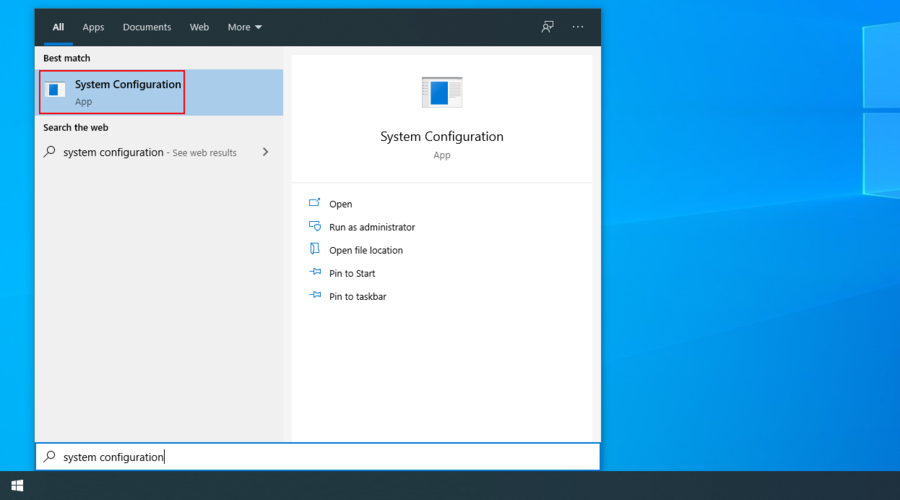
- Przejdź do zakładki Usługi , usuń zaznaczenie opcji Ukryj wszystkie usługi Microsoft i kliknij Wyłącz wszystkie
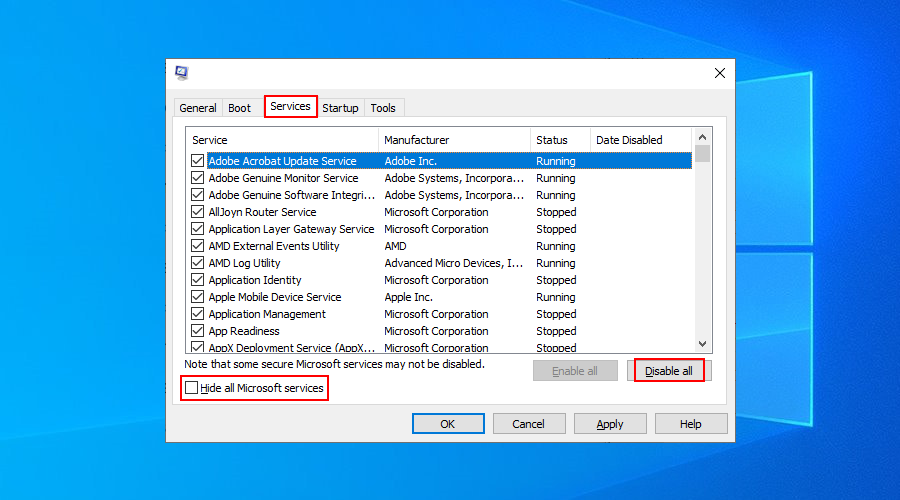
- Wybierz kartę Uruchamianie i kliknij Otwórz Menedżera zadań
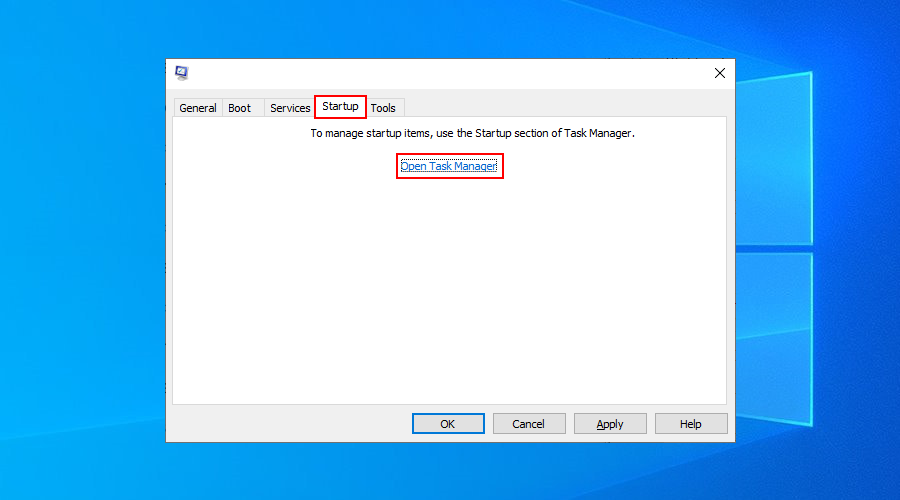
- Kliknij prawym przyciskiem myszy pierwszą pozycję na liście i wybierz Wyłącz
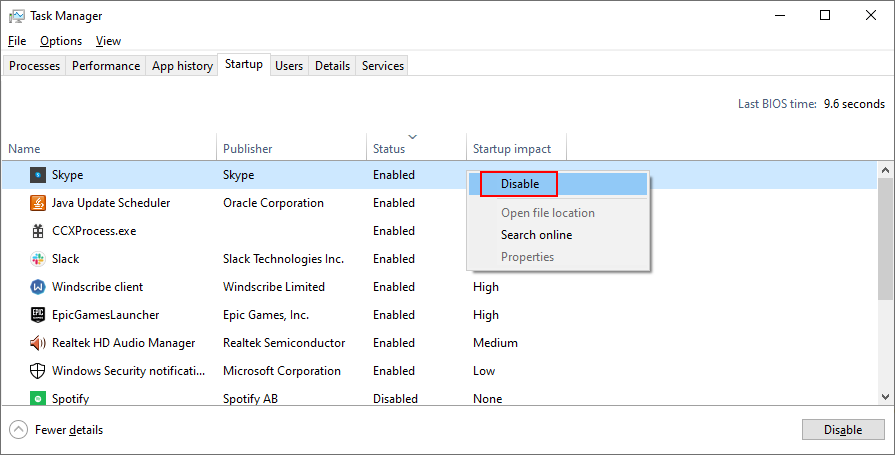
- Zrób to dla wszystkich procesów startowych ze statusem Włączone
- Zrestartuj swój komputer
10. Uruchom Oczyszczanie dysku
Jeśli nie masz wystarczającej ilości wolnego miejsca na dysku, system Windows 10 nie uruchomi swoich procesów i nie zostanie zaktualizowany. Z czasem może to spowodować poważne problemy na komputerze, w tym błędy BSOD, takie jak IRQL NOT LESS OR EQUAL.
Możesz to jednak naprawić, uruchamiając Oczyszczanie dysku, proste i skuteczne narzędzie wbudowane w system operacyjny Microsoft. Przed użyciem upewnij się, że nie musisz zapisywać żadnych plików z folderu Pobrane ani przywracać niczego z Kosza.
Oto jak zwolnić miejsce na dysku za pomocą Oczyszczania dysku:
- Zaloguj się jako administrator komputera
- Uruchom Eksploratora Windows za pomocą Win + E , kliknij prawym przyciskiem myszy dysk C: i wybierz Właściwości
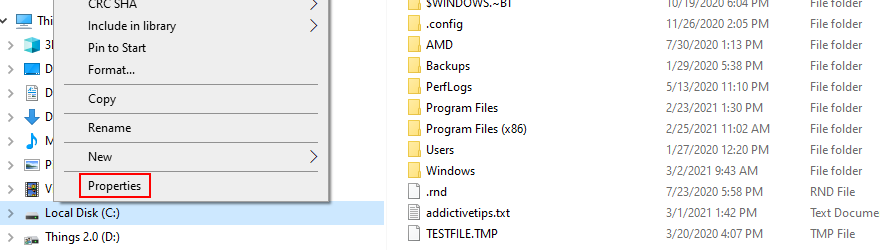
- Przejdź do zakładki Ogólne i kliknij Oczyszczanie dysku
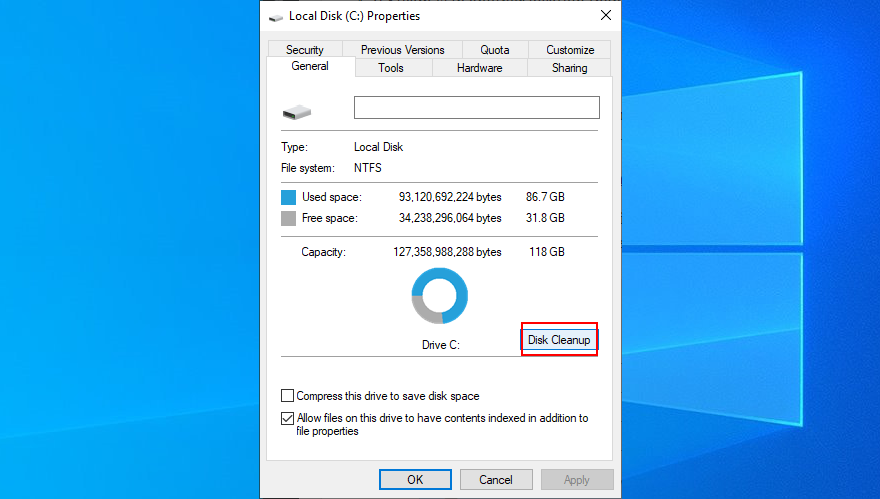
- W sekcji Pliki do usunięcia zaznacz wszystko. Kliknij Wyczyść pliki systemowe
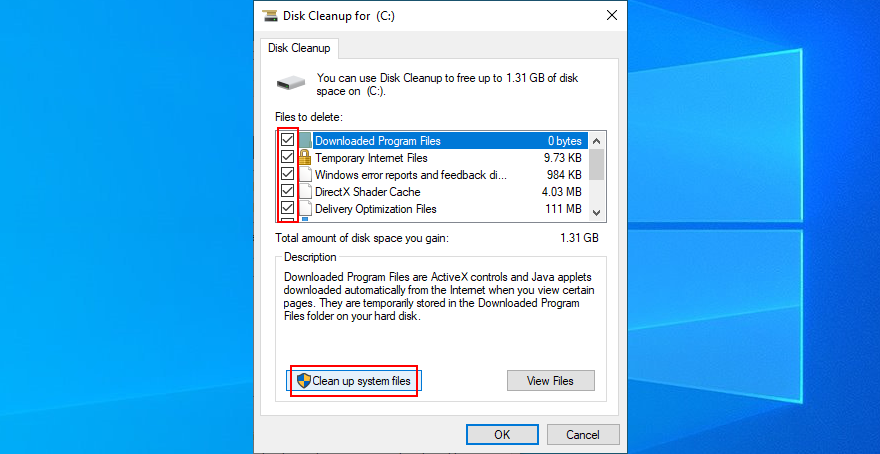
- Po zakończeniu skanowania wybierz wszystko ponownie, kliknij OK, a następnie Usuń pliki
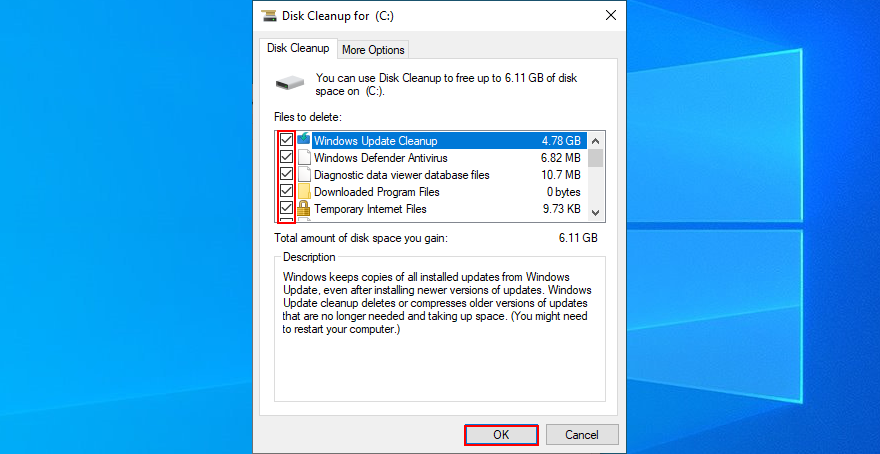
- Zrestartuj swój komputer
Jeśli chcesz usunąć więcej plików, wykonaj kopię zapasową ważnych zdjęć, filmów i dokumentów służbowych na dysku zewnętrznym. Możesz także nagrywać płyty lub przesyłać pliki do chmury, aby były bezpieczne.
Zestawienie poprawek IRQL_NOT_LESS_OR_EQUAL
Podsumowując, błąd BSOD IRQL NOT LESS OR EQUAL może być spowodowany problemem z oprogramowaniem lub sprzętem w systemie Windows 10, 8.1, 8 i starszych.
Możesz jednak spróbować to naprawić, sprawdzając sterowniki urządzeń i pamięć systemową, wyłączając lub odinstalowując oprogramowanie antywirusowe oraz naprawiając wszelkie błędy dysku twardego lub systemu.
Powinieneś także odinstalować wszelkie podejrzane programy, które ostatnio zainstalowałeś, użyć Windows Update i System Recovery, usunąć i ponownie zainstalować urządzenia sprzętowe, a także uruchomić Oczyszczanie dysku i czysty rozruch systemu Windows.
Która z tych poprawek była dla Ciebie skuteczna? Czy przegapiliśmy coś ważnego? Daj nam znać w sekcji komentarzy poniżej.